Przydatne linki
Dzięki regułom automatyzacji zautomatyzujesz procesy komunikacji z klientem w różnych kanałach, przyspieszysz proces sprzedaży, dostarczysz handlowcom gotowe do zakupu leady oraz indywidualnie zareagujesz na zachowanie kontaktów na stronie WWW. Teraz w regułach automatyzacji możesz dodać również Akcję: Wyślij powiadomienie Web Push, która uatrakcyjni twoje kampanie marketingowe.
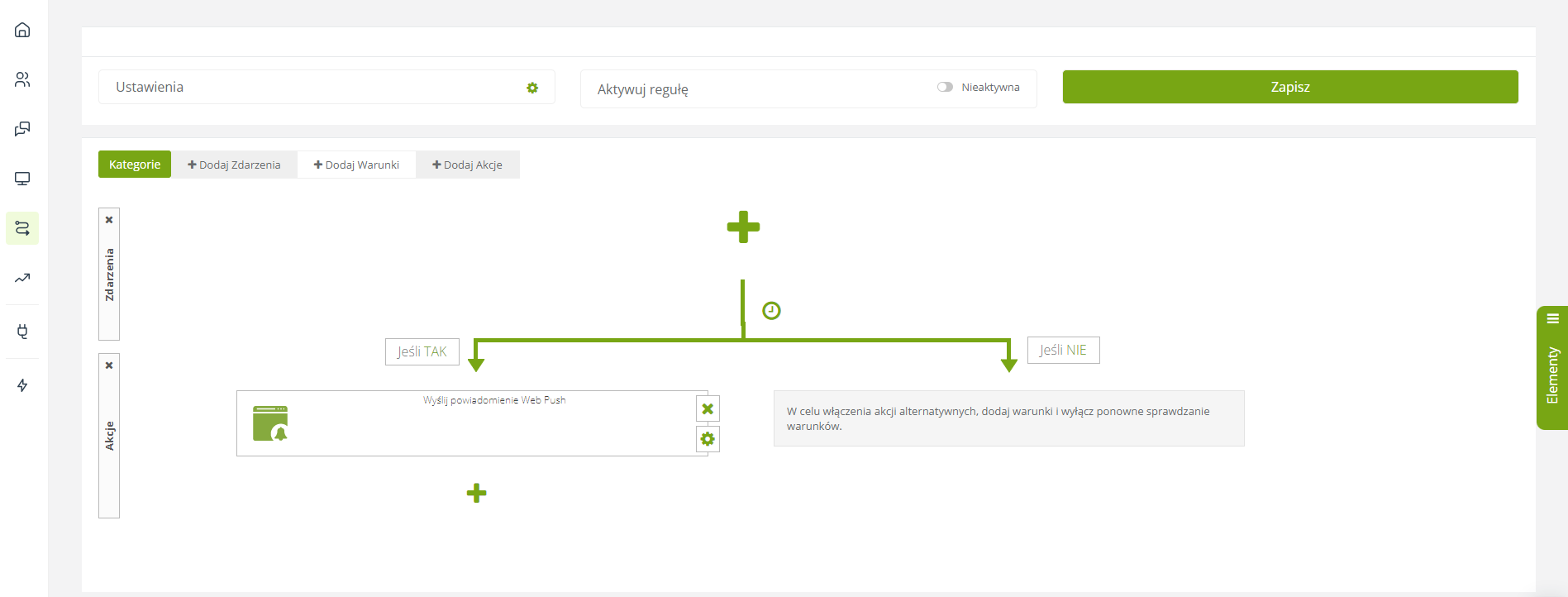
Aby użyć akcji Wyślij powiadomienie Web Push, należy przejść do
Automatyzacja → Procesy Automatyzacji → Reguły Automatyzacji → Nowa reguła → Elementy → Akcje
Spis treści
- Informacje ogólne
- Przykłady wdrożeń Web Push oraz Rich Web Push w regułach automatyzacji
- Jak dodać akcję Wyślij powiadomienie Web Push
1. Informacje ogólne
Reguły Automatyzacji to grupa procesów, które reagują na zachowania kontaktów w różnych kanałach. Reguła automatyzacji składa się z 2 lub 3 elementów podstawowych:
- Zdarzenie, które inicjuje regułę.
- Warunek (opcjonalnie), który musi zostać spełniony, żeby reguła zadziałała dla danego kontaktu.
- Akcja, czyli co robi system po wystąpieniu zdarzenia.
Jedną z Akcji dostępnych w systemie SALESmanago jest wysyłka powiadomienia Web Push lub Rich Web Push. Powiadomienia Web Push są bardzo skutecznym narzędziem marketingowym i warto je stosować w różnych kampaniach.
2. Przykłady wdrożeń Web Push oraz Rich Web Push w regułach automatyzacji
Powiadomienia Web Push i Rich Web Push mają liczne zastosowania i przynoszą wiele korzyści. Warto wśród nich wymienić takie jak:
1. Możliwość dotarcia do kontaktów ze statusem opt-out
Jeżeli osoba wypisała się z wysyłek wiadomości marketingowych (zmieniła status na opt-out), nie możesz już dostarczać wiadomości na jej adres e-mail. Istnieje jednak wiele powodów wypisywania się z listy. Może zdarzyć się tak, że osoba jest zainteresowana produktem, a jedynie nie czyta wiadomości. Stwórz regułę: jeżeli osoba odwiedziła stronę WWW (Zdarzenie) oraz jest wypisana z wysyłek (Warunek), wyślij powiadomienie Web Push (Akcja). Jeżeli dodatkowo użyjesz powiadomienia do przekierowania użytkownika na landing page z formularzem, możesz przekonwertować jego status opt-out na opt-in.
2. Ratowanie porzuconych koszyków
Istnieje dużo strategii na ratowanie porzuconych koszyków. Pierwszym krokiem ratowania przerwanej transakcji jest zazwyczaj standardowy e-mail produktowy. Dobrym pomysłem będzie też powiadomienie Web Push z informacją o przyznaniu 30% rabatu, który można odebrać w wiadomości e-mail. Dzięki temu kontakt zobaczy powiadomienie i chętniej powróci do zakupów.
3. Zwiększanie zaangażowania kontaktu z kampanią win-back
Zadaniem kampanii win-back jest ponowne wzbudzenie zaangażowania kontaktu. Przykładowo, jeżeli widzisz, że kontakt nie wchodził na stronę WWW w ciągu ostatnich 30 dni, możesz skłonić go do powrotu, wysyłając powiadomienia Web Push lub Rich Web Push z informacją o najnowszej ofercie.
Przy pomocy akcji Wyślij powiadomienie Web Push możesz automatycznie wysyłać powiadomienia zarówno Web Push, jak i Rich Web Push (Web Push i Dynamic Web Push) do kontaktów, które spełnią warunki określone w regule.
WAŻNE: Pamiętaj, że powiadomienia Dynamic Web Push możesz wysłać tylko do monitorowanych subskrybentów tego kanału.
Czytaj więcej o marketingowym zastosowaniu powiadomień Web Push >>
Dowiedz się jak stworzyć piękne powiadomienie Web Push i Rich Web Push >>
Dowiedz się jak stworzyć skuteczne powiadomienie Dynamic Web Push i Rich Web Push >>
3. Jak dodać akcję Wyślij powiadomienie Web Push
W Regułach Automatyzacji z listy Elementów wybierz Akcja → Wyślij powiadomienie Web Push [1]. Możesz też skorzystać z paska wyszukiwania [2].
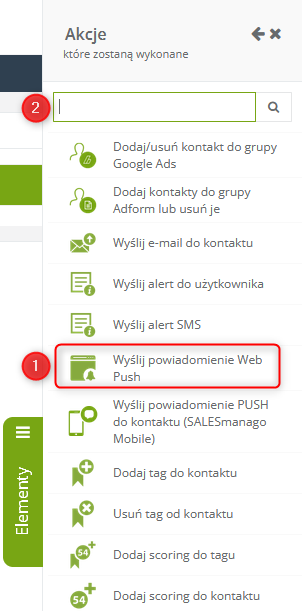
Na liście Akcji znajdź Wyślij powiadomienie Web Push. Przesuń wybraną akcję na obszar roboczy Reguły automatyzacji.
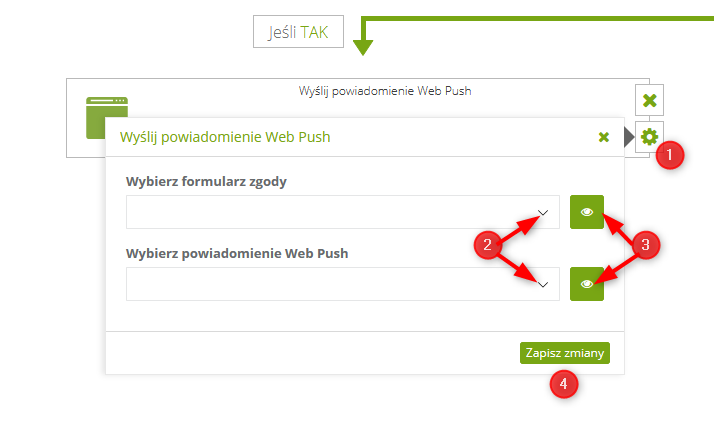
Następnie kliknij ikonę Opcji [1], żeby wybrać interesujące cię powiadomienie.
[2] Wybierz Formularz zgody – aby wybrać formularz zgody, który cię interesuje, skorzystaj z rozwijanej listy. Znajdziesz tam przygotowane wcześniej formularze.
WAŻNE: Formularz zgody powinien być przygotowany wcześniej za pomocą kreatora.
Dowiedz się jak korzystać z kreatora formularzy zgody >>
[3] Wybierz typ powiadomienie Web Push – zaznacz okienko przy interesującej cię opcji. Możesz wybrać powiadomienie zywkłe (Web Push) lub Dynamic Web Push (Dynamiczny Web Push).
[4] Wybierz powiadomienie Web Push – aby wybrać powiadomienie, które cię interesuje, skorzystaj z rozwijanej listy. Znajdziesz tam przygotowane wcześniej powiadomienia.
WAŻNE: Powiadomienie Web Push powinno być przygotowane wcześniej za pomocą kreatora.
Dowiedz się jak korzystać z kreatora powiadomień Web Push >>
Dowiedz się jak korzystać z kreatora powiadomień Dynamic Web Push >>
UWAGA: Pamiętaj, możesz mieć wiele formularzy zgody, ale tylko jeden może być aktywny na danym adresie URL. Użyj tego samego formularza dla wielu powiadomień zarówno Web Push, jak i Rich Web Push.
[5] Podgląd Formularze zgody i powiadomienia Web Push – ikona z okiem otwiera podgląd wybranego formularza i powiadomienia. Pozwoli ci to upewnić się, że wybierasz właściwe elementy.
Na koniec kliknij Zapisz zmiany [6], aby zapisać akcję.








